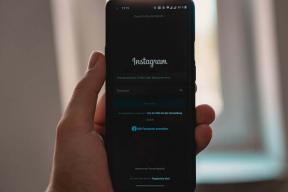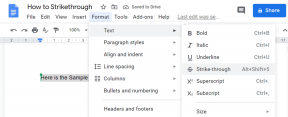Kuidas Androidis TalkBack sisse või välja lülitada
Miscellanea / / November 22, 2023
TalkBack on Androidi juurdepääsetavuse funktsioon, mis on välja töötatud pimedate või vaegnägijate abistamiseks. Kui see on sisse lülitatud, pakub funktsioon suulist tagasisidet ja helisignaale, mis aitavad kasutajatel oma seadmeid navigeerida ja nendega suhelda. Vaatame, kuidas oma Android-seadmes TalkBack sisse või välja lülitada.
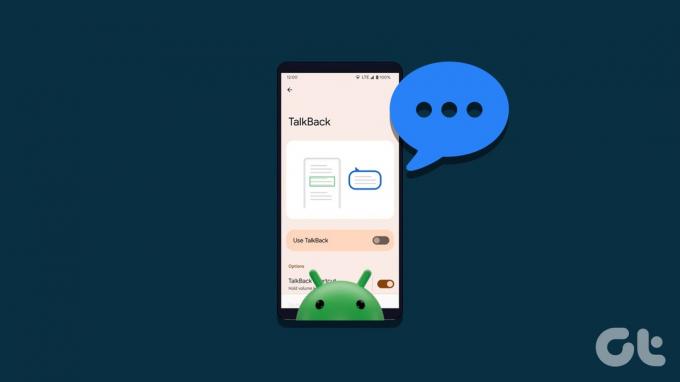
TalkBack võimaldab teie seadmel lugeda ette ekraanil olevat sisu, sh teksti, ikoone, piltide alternatiivteksti ja nuppe. Samuti pakub see žeste ja muid navigeerimisvalikuid, et kasutajad saaksid oma Android-seadmeid uurida ja juhtida ilma visuaalsetele vihjetele tuginemata. Näitame teile, kuidas seda kasutada.
TalkBacki lubamine või keelamine Androidis
TalkBacki funktsioon on teie Android-seadmes vaikimisi keelatud, kuid saate selle hõlpsalt lubada, kasutades allolevat lihtsat meetodit.
Märge: Toimingud võivad olenevalt kasutatavast seadmest erineda. Demonstreerimiseks kasutame Redmi Note 10S-i.
1. Androidi seadetest
Vaikimisi ja kõige tõhusam meetod TalkBacki sisse- või väljalülitamiseks Android-seadmes on rakenduse Seaded kasutamine. Selleks järgige allolevaid samme.
Samm 1: Avage rakendus Seaded ja minge jaotisse Lisaseaded.
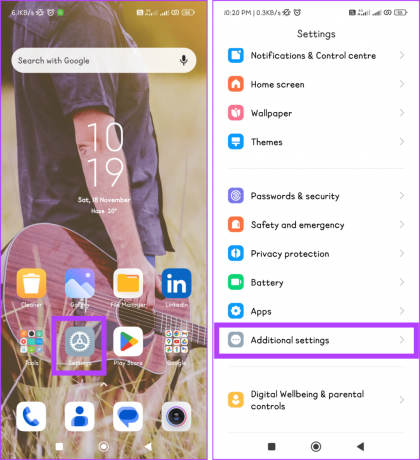
2. samm Puudutage valikut Juurdepääsetavus ja valige vahekaardil Visioon TalkBack.

3. samm: Lülitage funktsiooni TalkBacki kasutamine kõrval olev nupp välja ja klõpsake hüpikaknas nuppu Luba, et funktsioon kontrolli üle võtta.

2. Google'i assistendi abiga
Google'i assistent on virtuaalne assistent, mis pakub käed-vabad viisi Android-seadme erinevate funktsioonide, sealhulgas TalkBacki juhtimiseks. Järgige allolevaid juhiseid, et Google'i assistendi abil lukustuskuval TalkBack välja või sisse lülitada.
Samm 1: Käivitage Google'i assistent, öeldes Hei Google või OK Google.
Teise võimalusena vajutage toitenuppu või kodunuppu, kuni assistent hüppab.
2. samm: Kui see on aktiivne, kasutage häälkäsklusi järgmiselt.
- Luba: Lülitage TalkBack sisse.
- Keela: Lülitage TalkBack välja.

3. samm: Kui kasutate assistendi avamiseks toitenuppu, vajutage rääkimiseks mikrofoniikooni või puudutage TalkBacki käsu sisestamiseks klaviatuuriikooni.
Loe ka: Google'i assistendi nõuanded ja nipid
3. Helitugevuse klahvide kasutamine

Teine otsetee TalkBacki keelamiseks ilma seadete rakenduseta on kasutada telefoni helitugevusnuppe. See meetod pole aga kõigis seadmetes saadaval. Kõik, mida pead tegema, on vajutada ja hoida helitugevuse suurendamise ja vähendamise nuppe korraga kolm sekundit all. Peaks mängima helisõnum, mis teatab, et TalkBack on sisse või välja lülitatud.
Märge: Saate TalkBacki peatada igas seadmes helitugevusnuppude abil.
Seotav: Kuidas parandada helitugevusnuppe, mis Androidis ei tööta

TalkBacki kasutamine Androidis võib olla keeruline, kuid funktsioon juhatab teid mugavalt oma põhifookuse juurde, tõstes selle rohelise kastiga esile. Lisaks saate ekraanilugeja aktiveerimisel kasutada seadmes navigeerimiseks erinevaid žeste. Siin on mõned olulised TalkBacki žestid, mida peaksite tundma.
1. Puudutusega uurimine
- Üks puudutus: Valige üksus.
- Topeltkoputus: Aktiveerige valitud üksus.
- Kahe sõrme topeltpuudutamine: Peatage või jätkake kõnet.
2. Navigeerimine
- Pühkige paremale või vasakule: Järgmise või eelmise üksuse juurde liikumine.
- Pühkige üles või alla: Sirvige ekraani sisu.
3. Tekstisisestus
- Puudutage ja hoidke all, seejärel lohistage: Valige ekraanil olev tekst.
- Topeltpuudutage ja hoidke all, seejärel lohistage: Reguleerige valikut.
4. Avakuva
- Pühkige üles ja seejärel paremale: Avage rakenduste sahtel.
- Pühkige üles ja seejärel vasakule: Juurdepääs märguannetele.
- Pühkige paremale või vasakule: Avakuva elementide vahel navigeerimine.
5. Žestid toiminguteks
- Pühkige üles ja seejärel paremale: Avage globaalne kontekstimenüü.
- Pühkige alla ja seejärel vasakule: Avage kohalik kontekstimenüü.
- Pühkige alla ja seejärel paremale: Avage TalkBacki seadete menüü.
6. Kohandamine
- Pühkige alla ja seejärel ülaosast paremale. Avage TalkBacki seaded.
- Pühkige üles ja seejärel alla või pühkige alla ja siis üles: Reguleerige paljusõnalisust (suulise tagasiside taset).
7. Häälkäsklused
- Aktiveerige hääletuvastus: Öelge "OK Google" või "Hey Google" (olenevalt teie seadetest), millele järgneb käsk.
Seotav: Kuidas parandada, et Google ei tööta.
8. Kiire navigeerimine
- Pühkige ühe sõrmega paremale ja vasakule: Liikuge ekraanil erinevate jaotiste vahel.
9. Lugege ülalt või alt
- Pühkige kahe sõrmega üles, seejärel alla või alla ja seejärel üles. Lugege vastavalt ekraani üla- või alaosast.
10. Suumi žestid
- Pigistage kahe sõrmega: Ekraani sisse- ja väljasuumimine.
TalkBacki kasutamise eelised Androidis

TalkBacki kasutamisel Androidis on mitmeid eeliseid, mis muudavad digitaalse kogemuse kõigile kättesaadavamaks. See sisaldab:
- Punktkirja klaviatuur: TalkBack muudab suhtluse tõhusamaks, võimaldades nägemispuudega inimestel punktkirjas kirjutada ja pääseda juurde erinevatele Androidi rakendustele.
- Ekraani suurendus: Vaegnägijate jaoks võimaldab see funktsioon sisu sisse suumida, parandada teksti, piltide loetavust ja üldist navigeerimist.
- Värvi inversioon: Spetsiifiliste visuaalsete vajadustega kohandatud TalkBacki värvide ümberpööramine parandab loetavust ja vähendab mõne kasutaja silmade väsitamist, luues mugavama liidese.
- Häälkäsklused: Tuleviku häälkäsklused muudavad seadmete käed-vabad kasutamise lihtsamaks, eriti liikumisprobleemidega inimeste jaoks. Häälkäsklusi saab kasutada juhtimiseks, rakendustele juurdepääsuks ja muudeks tegevusteks.
- Suurenenud iseseisvus: Punktkirjasisendi, ekraani suurenduse ja häälkäskluste kaudu edendab see puuetega kasutajate sõltumatust, võimaldades neil iseseisvalt navigeerida ja oma seadmetega suhelda.
- Parem juurdepääsetavus: TalkBacki funktsioon, mis on loodud vastama erinevatele võimetele, parandab Android-seadmete juurdepääsetavust nägemis-, kuulmis- või liikumispuudega inimestele.
- Isikupärastatud kogemus: Saate kohandada funktsiooni sätteid vastavalt nende vajadustele, näiteks kohandada kõne kiirust, valida punktkirjasisestusrežiime või konfigureerida värvide inversiooni eelistusi.
- Kasutuslihtsus: Tööriista kasutajaliides on loodud intuitiivselt, tagades, et erinevate tehniliste teadmistega inimesed saavad juurdepääsetavuse funktsioone tõhusalt kasutada. Eesmärk on muuta Androidi platvorm kõigile kättesaadavaks, olenemata sellest, kas nad tunnevad abitehnoloogiaid.
TalkBack teie teenistuses
Android on varustatud paljude juurdepääsetavuse funktsioonidega, mis on loodud kasutatavuse parandamiseks. Nende hulka kuuluvad telefoni liigutused, suurendus, suure kontrastsusega tekst ja reaalajas transkriptsioon. TalkBack on üks selline funktsioon, mis on kasulik. Loodame, et ülaltoodud artikkel aitas teil oma Android-telefonis TalkBacki sisse või välja lülitada. Mida arvate TalkBackist? Andke meile kommentaarides teada.
Viimati värskendatud 20. novembril 2023
Ülaltoodud artikkel võib sisaldada sidusettevõtte linke, mis aitavad toetada Guiding Techi. See aga ei mõjuta meie toimetuslikku terviklikkust. Sisu jääb erapooletuks ja autentseks.

Kirjutatud
Tutvuge Bhaskariga, teie sõbraliku naabruskonna tehnikahuvilisega, kellest sai sõnasepp. Viimased paar aastat on ta olnud teie juhend iOS-i, Androidi, macOS-i ja Windowsi platvormide müstifitseerimiseks. Kuigi tal on bakalaureusekraadi kraad, on ta pühendunud tehniliste probleemide lihtsustamisele kõigi jaoks ja on andnud oma teadmisi sellistele väljaannetele nagu iGeeksBlog, The Writing Paradigm ja palju muud. Tema tugevus seisneb hõlpsasti jälgitavate juhendite ja põhjalike artiklite koostamises, muutes keeruka tehnoloogiamaailma kõigile kättesaadavaks. Kui te pole tehnikamaailma sukeldunud, leiate, et ta naudib muusikat või sporti.